Ubuntu’nun ek mağazası her gün daha da büyüyor vedaha büyük ve daha fazla uygulama eklenir. Bu, büyüklüğü nedeniyle, birçok harika uygulamanın çatlaklardan geçtiğini ve kullanıcıların genellikle mağazanın sunduğu en iyi uygulamaları kaçırdığını söyledi. Artık çok fazla Snaps olduğu için, kontrol etmek için Snap Store'daki en iyi uygulamalardan bazılarının bir listesini yaptık!
Başlamadan Önce
Kullanıcılar Linux’taki Snap mağazasınaSnap çalışma zamanı yardımı. Çalışma zamanı, Ubuntu hariç hiçbir Linux dağıtımında önceden yapılandırılmış olarak gelmemektedir. Bu nedenle, bu listede ele aldığımız uygulamalardan herhangi birini kurmak istiyorsanız, kendinize bir iyilik yapın ve Snap paketi sistemini Linux PC'nize yükleyin.
Snap çalışma zamanını yüklemek oldukça güzelbasit. Linux PC'nizde paket yöneticisini açın, “snapd” paketini kurun ve devam etmesini sağlayın. Ya da yardıma ihtiyacınız olursa, Snap paketlerini Linux'ta nasıl kuracağınızla ilgili kılavuzumuzu inceleyin!
Snap çalışma zamanını Linux bilgisayarınıza yükleyemiyor musunuz? Bunun yerine Ubuntu Linux'a geçmeyi düşünün. Mükemmel bir işletim sistemi ve kutudan çıkan Snaps ile birlikte geliyor!
1. NextCloud

Snap paketlerinin amacı birsistemden bağımsız olarak çalıştırabildiği, ihtiyaç duyduğu her şeyle çalışabilen önceden tasarlanmış bir paket. Snap deposundaki tüm uygulamalardan, NextCloud Snap'ten daha iyi bir örnek yoktur. Ubuntu'da ve Snapd çalışma zamanını destekleyen herhangi bir Linux dağıtımında herkesin tam özellikli bir Dropbox değişiminin tadını çıkarmak için saniyeler içinde açabileceği, önceden yapılandırılmış bir bulut sunucusu uygulamasıdır.
Yükle - NextCloud
NextCloud Snap, Snap'ten yüklenebilirsaklayın ancak bir Linux PC veya sunucuda sunucu olarak çalıştırılması amaçlanan bir komut satırı uygulaması olduğundan, onu Ubuntu Yazılım Merkezi'nde bulamazsınız.
En son NextCloud Snap'i yüklemek için bir terminal açın ve snap yükleme Aşağıdaki komutu.
sudo snap install nextcloud
Anlaşılması kolay NextCloud'u anlayınyüklemek, Linux'ta yeniyseniz doğru yapılandırmak için karmaşık olabilir. Linux PC'nizde veya sunucunuzda NextCloud'u kurmak için yardıma ihtiyacınız olursa, kendinize bir iyilik yapın ve bu konudaki eğiticimizi inceleyin. NextCloud yazılımının nasıl yapılandırıldığını ve doğru şekilde çalıştırıldığını ayrıntılı olarak inceliyor. Ek olarak, dosyalarınızı sunucudan diğer bilgisayarlara senkronize etmeyi planlıyorsanız önemli olduğundan NextCloud senkronizasyon uygulamasının çalışmasını sağlama konusundaki eğiticimize bakın.
2. Visual Studio Kodu
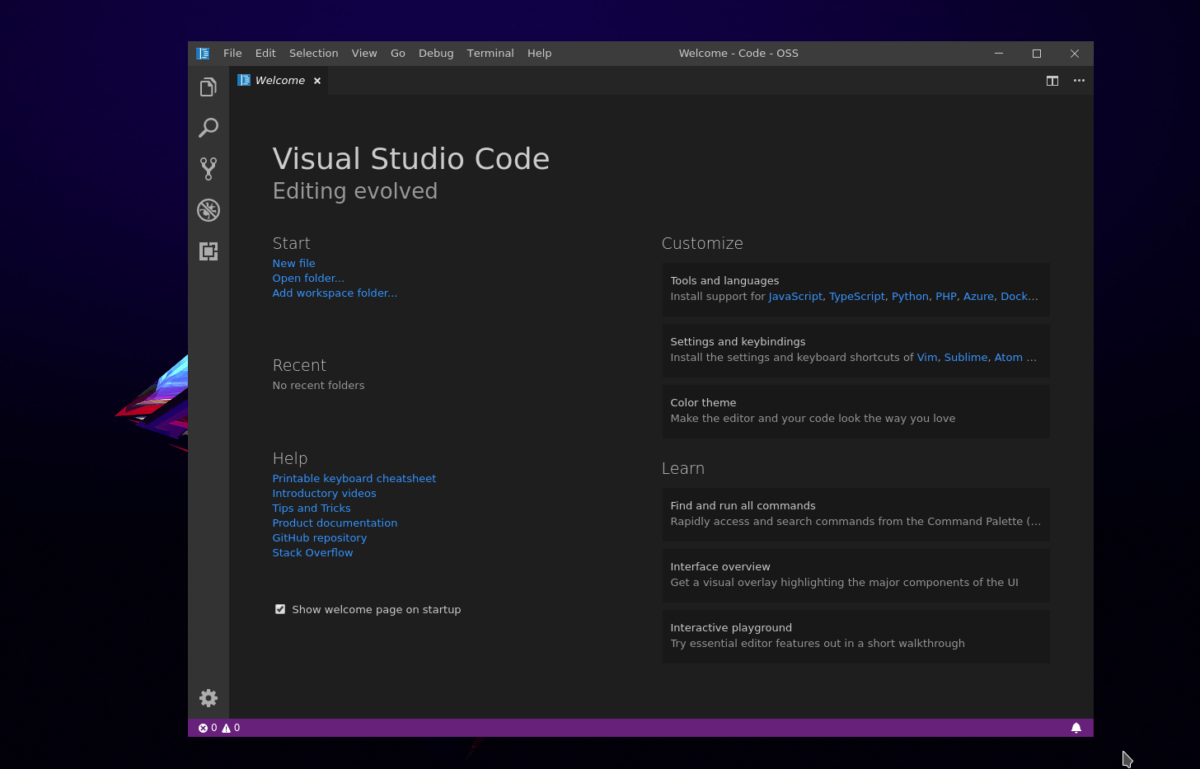
2019’da şunu söyleyebiliriz kiMicrosoft'un Linux uygulama mağazasında bir uygulaması var, ancak doğru! Microsoft’un güçlü kod editörü Visual Studio Code, Snap store’da ve dürüst olmak gerekirse, en iyilerinden biri. Binlerce programlama dilini destekliyor, olağanüstü bir işlevsellik, eklentiler ve çok daha fazlası var. Ayrıca Snap mağazasında olduğu için, geliştirme çalışmaları yapmak isteyen Linux kullanıcılarının DEB ve RPM paketlerini karıştırmakla uğraşmasına gerek yok. Sadece "snap install" ve git!
Yükle - Visual Studio Kodu
Snap Store'dan çalışan Visual Studio Code'u almak bu listedeki çoğundan biraz farklıdır. Sebep? Microsoft'un iki VS Kodu sürümü vardır: kararlı sürüm ve “içeriden biri”.
VS Kodunun ne kadar kafa karıştırıcı olabileceğini Snap ile nasıl çalıştırabileceğimizden, uygulamanın nasıl çalışacağına dair bir makale yazdık.
3. Uyuşmazlık
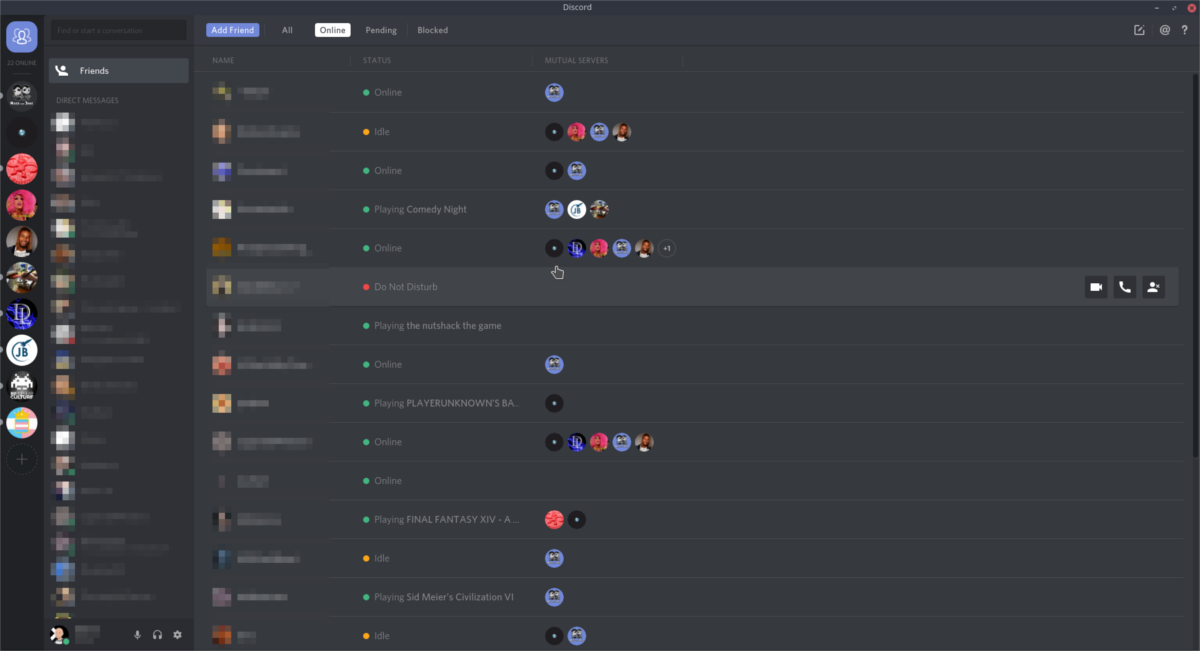
Discord en iyi uygulamalardan biridirbugün Linux'ta sohbet ediyorum. Bununla, kullanıcılar sesli ve yazılı sohbetlerle kendi özel sunucularını yaratabilir, multimedya dosyalarını paylaşabilir ve hatta oynamak için oyun satın alabilir. Eğer bir oyuncuysanız, bunu Snap mağazasından kontrol etmemeniz için baskı altında kalırsınız.
Install - Discord
Snap Store'dan Discord'un en son sürümüUbuntu Yazılım Merkezine sahipseniz kolayca kurulabilir. Uygulamayı başlatmanız, “uyumsuzluk” araması yapmanız yeterlidir; sürümün doğru olduğundan emin olun ve “Yükle” düğmesini tıklayın.
Ubuntu kullanmıyor ve Discord Snap'i yüklemeniz mi gerekiyor? Bir terminal penceresi açıp snap yükleme Aşağıdaki komutu.
sudo snap install discord
4. Spotify
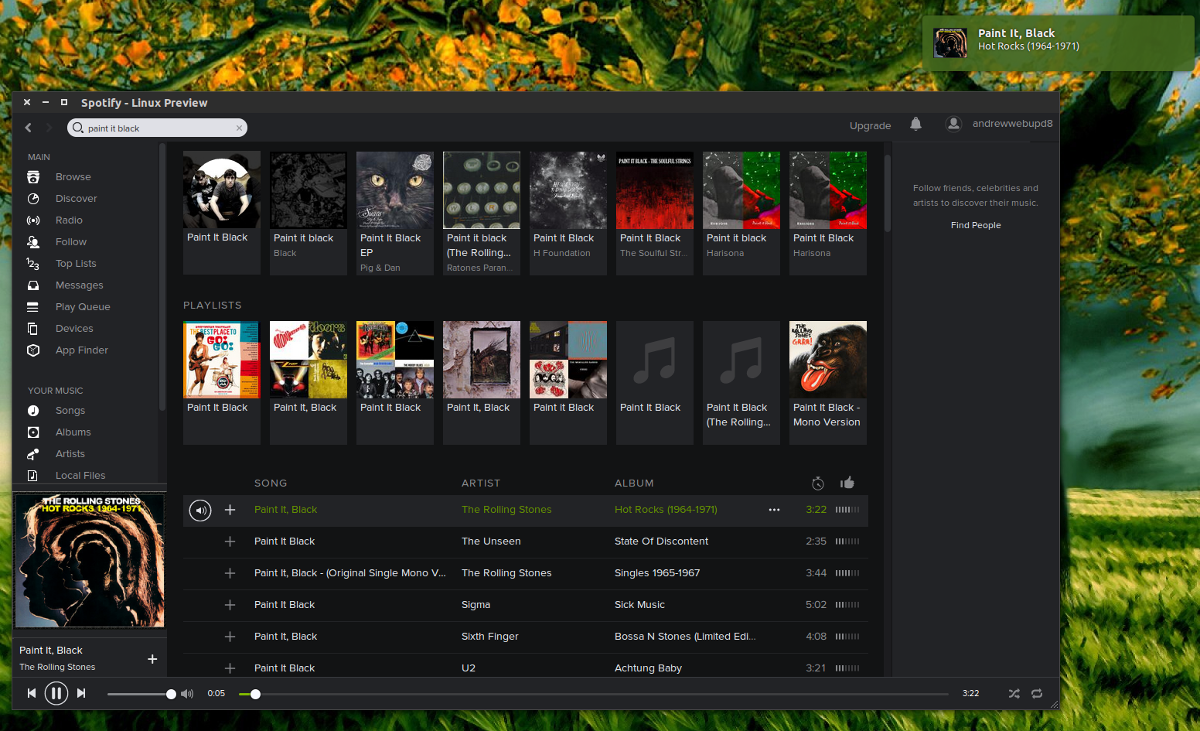
Birinci sınıf müzik akışı hizmetleri çağında,Linux çoğunlukla dışlandı. Topluluğumuzu ciddiye alan tek gerçek hizmet Spotify. Desteğiyle, Linux kullanıcıları herkes gibi yüksek kaliteli müzik ve podcast'lerin tadını çıkarabilirler. Sonuç olarak, bugün Snap Store'dan indirilen en popüler müzik uygulamalarından biri.
Yükle - Spotify
Spotify'ı Snap Store'dan yüklemek ister misiniz? Ubuntu Yazılım Merkezini açın ve “Spotify” ifadesini arayın. Snap Store'dan tıklayın. Ardından, çalışmasını sağlamak için “Yükle” düğmesini seçin. Veya bir terminal başlatıp aşağıdaki komutu girin.
sudo snap install spotify
5. VLC

VLC (AKA VideoLAN) en bilinen videoBugün orada oyuncu. Bu kadar iyi bilinmesinin nedeni harika bir uygulama olmasıdır. Medya dosyaları üzerinde çalışır ve fazladan kodlayıcı, eklenti veya benzeri bir şeyle uğraşmanıza gerek kalmaz. Hepsinden iyisi, onu Linux PC'nize kurduğunuzda Snap Store’da olduğundan, en son güncellemeleri en kısa zamanda alacaksınız. Ne aşk değil?
Yükle - VLC
VLC video oynatıcısını Snap mağazasından kurmak için Ubuntu Yazılım Merkezini açın, “VLC” arayın ve Snap sürümünü yükleyin. Alternatif olarak, bir terminal penceresi açıp snap yükleme Aşağıdaki komutu.
sudo snap install vlc
Sonuç
Bu listede, Ubuntu Snap mağazasının sunduğu en iyi uygulamalardan bazılarını tartıştık. Yine de, mağaza büyüdükçe ve her gün daha fazla uygulama aldığından kesin liste değil.
Mağazadaki hangi Snap uygulamaları en iyi olarak kabul edilir? Aşağıdaki yorum bölümünde bize bildirin!













Yorumlar